本篇教程将带你实现一个数字填色小游戏,通过简单的交互逻辑,学习如何使用鸿蒙开发组件创建趣味性强的应用。
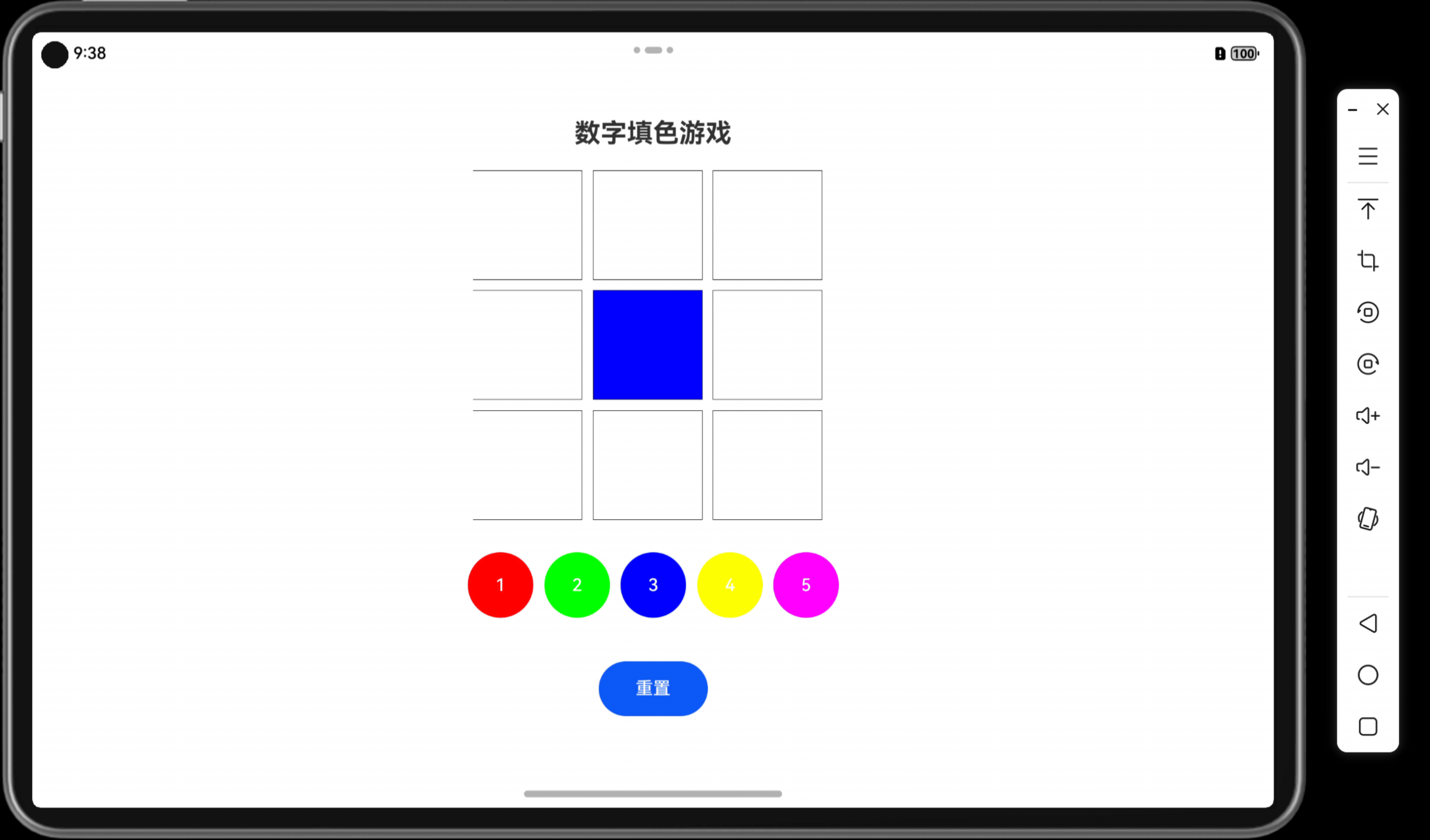
关键词
- UI互动应用
- 数字填色
- 动态交互
- 逻辑判断
- 游戏开发
一、功能说明
数字填色小游戏包含以下功能:
- 数字选择:用户点击数字按钮后选中一个数字。
- 区域填色:选择数字后,点击区域进行填色,颜色根据数字变化。
- 颜色逻辑映射:通过逻辑映射,将数字和颜色关联。
- 清空重置:支持清空所有区域,恢复默认状态。
二、所需组件
@Entry和@Component装饰器Canvas组件用于绘制填色区域Row和Column布局组件Button组件用于选择数字和重置操作@State修饰符用于状态管理
三、项目结构
- 项目名称:
DigitalColoringGame - 自定义组件名称:
ColoringGamePage - 代码文件:
ColorMapping.ets、ColoringGamePage.ets、Index.ets
四、代码实现
1. 定义颜色映射
// 文件名:ColorMapping.etsexport type ColorMapping = Record<number, string>;export const colorMapping: ColorMapping = {1: '#FF0000', // 红色2: '#00FF00', // 绿色3: '#0000FF', // 蓝色4: '#FFFF00', // 黄色5: '#FF00FF', // 品红
};
2. 数字填色游戏页面
// 文件名:ColoringGamePage.etsimport { colorMapping } from './ColorMapping';@Component
export struct ColoringGamePage {@State selectedNumber: number = 0; // 当前选择的数字@State coloredAreas: number[] = Array(9).fill(0); // 每个区域的颜色状态private context: CanvasRenderingContext2D = new CanvasRenderingContext2D(); // 创建 Canvas 渲染上下文// 选择数字selectNumber(num: number): void {this.selectedNumber = num; // 更新选中数字}// 填色区域fillArea(index: number): void {if (this.selectedNumber !== 0) {this.coloredAreas[index] = this.selectedNumber; // 更新颜色状态this.redrawCanvas(); // 重新绘制画布}}// 绘制初始画布drawInitialCanvas(): void {for (let i = 0; i < 9; i++) {const x = (i % 3) * 110; // 计算区域的 x 坐标const y = Math.floor(i / 3) * 110; // 计算区域的 y 坐标this.context.fillStyle = colorMapping[this.coloredAreas[i]] || '#FFFFFF'; // 设置填充颜色this.context.fillRect(x, y, 100, 100); // 绘制填充矩形this.context.strokeStyle = '#000000'; // 边框颜色this.context.strokeRect(x, y, 100, 100); // 绘制边框}}// 重新绘制画布redrawCanvas(): void {this.context.clearRect(0, 0, 330, 330); // 清空画布this.drawInitialCanvas(); // 重新绘制}// 重置游戏resetGame(): void {this.coloredAreas = Array(9).fill(0); // 清空状态this.selectedNumber = 0; // 重置选中数字this.redrawCanvas(); // 重置画布}build() {Column({ space: 20 }) {Text('数字填色游戏').fontSize(24).fontWeight(FontWeight.Bold).alignSelf(ItemAlign.Center);// 显示填色区域Canvas(this.context).width(330).height(330).onReady(() => {this.drawInitialCanvas(); // 初始化画布}).onTouch((event: TouchEvent) => {const touch = event.touches[0]; // 获取触控点const x = Math.floor(touch.x / 110); // 计算列索引const y = Math.floor(touch.y / 110); // 计算行索引const index = y * 3 + x; // 计算区域索引if (index >= 0 && index < 9) {this.fillArea(index); // 更新对应区域颜色}});// 数字选择按钮Row({ space: 10 }) {ForEach([1, 2, 3, 4, 5], (num: number) => {Button(`${num}`).width(60).height(60).backgroundColor(colorMapping[num]).onClick(() => this.selectNumber(num)); // 选择数字});}// 重置按钮Button('重置').onClick(() => this.resetGame()) // 重置游戏.margin({ top: 20 }).width(100).height(50);}.padding(20).width('100%').height('100%');}
}
3. 主入口文件
// 文件名:Index.etsimport { ColoringGamePage } from './ColoringGamePage';@Entry
@Component
struct Index {build() {Column() {ColoringGamePage() // 调用数字填色游戏页面}.padding(20);}
}
效果示例:通过选择数字并点击区域,填充颜色,享受填色游戏的乐趣。
效果展示:
五、代码解读
-
颜色映射逻辑
ColorMapping.ets文件使用Record<number, string>定义数字到颜色的映射关系,便于扩展和管理。
-
区域填色逻辑
fillArea()方法根据当前选择的数字,为指定区域填色,实时更新画布。
-
数字选择与重置
- 通过
selectNumber()方法更新用户选择的数字,resetGame()方法一键清空填色区域并恢复默认状态。
- 通过
-
状态管理
- 使用
@State修饰符管理selectedNumber和coloredAreas,实现组件状态和界面的实时联动。
- 使用
六、优化建议
- 添加“未填色提示”,如动态高亮未填区域。
- 支持保存填色进度以便后续继续。
- 提供不同的配色主题,增强游戏的趣味性。
七、效果展示
- 数字选择与区域填色:用户点击数字按钮并点击区域,实现数字填色。
- 清空重置:一键清空所有区域,重新开始游戏。
八、相关知识点
- 「Mac畅玩鸿蒙与硬件16」鸿蒙UI组件篇6 - List和Grid组件展示数据列表
- 「Mac畅玩鸿蒙与硬件20」鸿蒙UI组件篇10 - Canvas组件自定义绘图
小结
通过本篇教程,用户掌握了使用鸿蒙组件实现数字填色小游戏的核心方法,进一步提升了开发互动性应用的能力。
下一篇预告
在下一篇「UI互动应用篇27 - 水果掉落小游戏」中,我们将学习如何实现一个互动性更强的水果掉落小游戏,增强用户的娱乐体验。
上一篇: 「Mac畅玩鸿蒙与硬件48」UI互动应用篇25 - 简易购物车功能实现
下一篇: 「Mac畅玩鸿蒙与硬件50」UI互动应用篇27 - 水果掉落小游戏
作者:SoraLuna
链接:https://www.nutpi.net
來源:坚果派
著作权归作者所有。商业转载请联系作者获得授权,非商业转载请注明出处。







